笔记本重装win8系统的快速方法 笔记本win8系统重装步骤详解
更新时间:2024-03-01 11:38:52作者:jiang
在使用笔记本电脑的过程中,由于各种原因可能需要重新安装操作系统,重装win8系统并不复杂,只需按照正确的步骤操作即可。在本文中我们将详细介绍笔记本win8系统的重装步骤,帮助您快速完成操作系统的重新安装。通过本文提供的方法,您可以轻松地重新安装win8系统,让笔记本电脑恢复到最佳状态。
笔记本重装win8系统的快速方法:
1、首先,我们从屏幕右侧的Charm条进入“更改电脑设置”选项,在“常规”选项中找到这重装系统功能。(即最右下角)
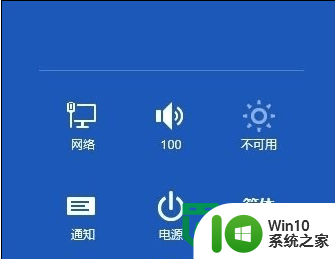
2、点选Charm条-更改电脑设置,进入“常规”选项。
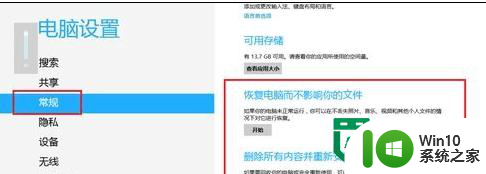
3、我们选择“删除所有内容并重新安装Windows”,这项功能会删除所有个人数据、应用和设置,并重新安装Windows,原理类似于安卓的“刷机”,如果你想卖掉电脑或借给别人使用,那么可以用这项功能来将Win8设备初始化为出厂设置。

4、选择“完全清理驱动器”。
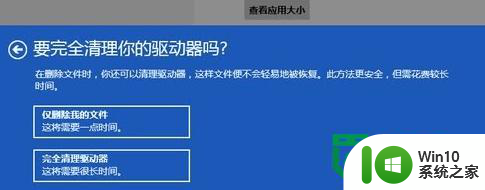
5、需要注意的是,在初始化过程中,系统会提示“是否完全清理驱动器?”如果用户电脑中有隐私内容的话,完全清理是一个不错的选择。
以上就是关于笔记本重装win8系统的快速方法的全部内容,有出现相同情况的用户就可以按照小编的方法了来解决了。
笔记本重装win8系统的快速方法 笔记本win8系统重装步骤详解相关教程
- 笔记本系统重装win8的方法 笔记本系统如何重新安装Windows 8
- 宏基t5000笔记本一键U盘重装win8系统方法 宏基t5000笔记本一键U盘重装win8系统教程
- 华硕笔记本一键重装Win8系统的教程 华硕笔记本Win8系统一键重装教程
- ThinkPad E440笔记本怎么用U盘重装win8系统 ThinkPad E440笔记本如何通过U盘重装win8系统教程
- 笔记本装win7系统教程 笔记本一键重装win7旗舰版步骤详解
- 笔记本重装win7系统教程 win7系统重装步骤详解
- 麦本本黑麦笔记本怎么用u盘装系统win8 麦本本黑麦笔记本U盘装Win8系统步骤
- 联想笔记本怎么重装win10系统 联想笔记本重装win10系统的教程
- 华硕笔记本重装系统win7教程 华硕笔记本win7系统重装步骤详解
- 索尼笔记本用U盘重装系统详细教程 索尼笔记本如何使用U盘重新安装系统步骤
- 华硕笔记本重装win7系统教程 华硕笔记本如何重装系统win7
- 重装win8系统教程 win8系统重装步骤详解
- w8u盘启动盘制作工具使用方法 w8u盘启动盘制作工具下载
- 联想S3040一体机怎么一键u盘装系统win7 联想S3040一体机如何使用一键U盘安装Windows 7系统
- windows10安装程序启动安装程序时出现问题怎么办 Windows10安装程序启动后闪退怎么解决
- 重装win7系统出现bootingwindows如何修复 win7系统重装后出现booting windows无法修复
系统安装教程推荐
- 1 重装win7系统出现bootingwindows如何修复 win7系统重装后出现booting windows无法修复
- 2 win10安装失败.net framework 2.0报错0x800f081f解决方法 Win10安装.NET Framework 2.0遇到0x800f081f错误怎么办
- 3 重装系统后win10蓝牙无法添加设备怎么解决 重装系统后win10蓝牙无法搜索设备怎么解决
- 4 u教授制作u盘启动盘软件使用方法 u盘启动盘制作步骤详解
- 5 台式电脑怎么用u盘装xp系统 台式电脑如何使用U盘安装Windows XP系统
- 6 win7系统u盘未能成功安装设备驱动程序的具体处理办法 Win7系统u盘设备驱动安装失败解决方法
- 7 重装win10后右下角小喇叭出现红叉而且没声音如何解决 重装win10后小喇叭出现红叉无声音怎么办
- 8 win10安装程序正在获取更新要多久?怎么解决 Win10更新程序下载速度慢怎么办
- 9 如何在win7系统重装系统里植入usb3.0驱动程序 win7系统usb3.0驱动程序下载安装方法
- 10 u盘制作启动盘后提示未格式化怎么回事 U盘制作启动盘未格式化解决方法
win10系统推荐
- 1 雨林木风ghost win10 64位简化游戏版v2023.04
- 2 电脑公司ghost win10 64位安全免激活版v2023.04
- 3 系统之家ghost win10 32位经典装机版下载v2023.04
- 4 宏碁笔记本ghost win10 64位官方免激活版v2023.04
- 5 雨林木风ghost win10 64位镜像快速版v2023.04
- 6 深度技术ghost win10 64位旗舰免激活版v2023.03
- 7 系统之家ghost win10 64位稳定正式版v2023.03
- 8 深度技术ghost win10 64位专业破解版v2023.03
- 9 电脑公司win10官方免激活版64位v2023.03
- 10 电脑公司ghost win10 64位正式优化版v2023.03